Windows 10 registri taastamine

- 2221
- 333
- Dr. Edgar Gleichner
Kui ühel või teisel põhjusel on Windows 10 -l probleeme registrisse või registrifailidega, on süsteemil lihtne ja töötav viis registri taastamiseks automaatselt loodud varukoopiast. Cm. Samuti: kõik materjalid Windows 10 restaureerimise kohta.
Need juhised on üksikasjalikult selle kohta, kuidas taastada registri Windows 10 varukoopiast, samuti muid võimalusi registrifailidega probleemide lahendamiseks, kui need tekivad, kui tavaline meetod ei tööta. Ja samal ajal teave selle kohta, kuidas luua oma registri koopia ilma kolmanda osade programmideta.
Kuidas taastada Windows 10 registri varukoopiast
Windows 10 registri reservkoopia salvestatakse kausta kausta automaatselt C: \ Windows \ System32 \ config \ regback \
Registrifailid ise on C: \ Windows \ System32 \ config \ (Vaikimisi, SAM, tarkvara, turvalisus ja süsteem) failid). Tähtis: ärge kasutage meetodit versioonides 1803, 1903 ja uuem, kui te ei lisanud registri koopia säilitamist - Kahjuks, alustades Windows 10 versioonidest 1803, ei salvestata vaikeregistrifaile automaatselt määratud kausta (kuid võib olla tühje faile, mis ei pea registrit asendama). Kuid võite lisada nende tuleviku säilitamise (vt. Kuidas lubada varundusregistri loomist kausta Regback).
Seetõttu piisab registri taastamiseks failide kaustast kopeerimisest Regback (Seal värskendatakse neid tavaliselt pärast registrit mõjutava süsteemi värskendusi) kaustas System32 \ konfiguratsioon.

Saate seda teha süsteemi lihtsate süsteemidega, kui see algab, kuid sagedamini see pole nii, ja peate kasutama muid viise: tavaliselt kopeerige faile, kasutades käsurida Windows 10 taastamiskeskkonnas või laadides jaotus süsteemiga.
Lisaks eeldatakse, et Windows 10 ei laadita ja me teostame samme registri taastamiseks, mis näeb välja järgmine.
- Kui pääsete lukustuskuva, klõpsake sellel paremal allpool oleval toitenupul vastavalt ja siis, kui see on nihe, klõpsake nuppu "Taaskäivitus". Taastuskeskkond laaditakse, valige „FEATRITE otsimine ja kõrvaldamine” - „Täiendavad parameetrid” - “Käsu stend”.
- Kui luku ekraan pole saadaval või te ei tea konto parooli (mis tuleb sisestada esimeses versioonis), laadige Windows 10 (või kettalt) Freilk -draivi laadimine ja esimesel installi ekraanil vajutage Shift+F10 võti (või nihke+FN+F10 mõnel sülearvutil), käsurida avaneb.
- Taastuskeskkonnas (ja Windows 10 installimisel käsurida) võib süsteemi ketta täht erineda C -st. Et teada saada, milline kettakirja jaotisse omistatakse, sisestage käsu käsuga KetasT, siis - Nimekiri Maht, Ja Väljumine (Teise käsu tulemustes pange endale tähele, milline kiri süsteemiosa on). Järgmisena kasutage registri taastamiseks järgmist käsku
- XCOPY C: \ Windows \ System32 \ Config \ Regback C: \ Windows \ System32 \ config (ja kinnitage failide asendamine, tutvustades ladina a).
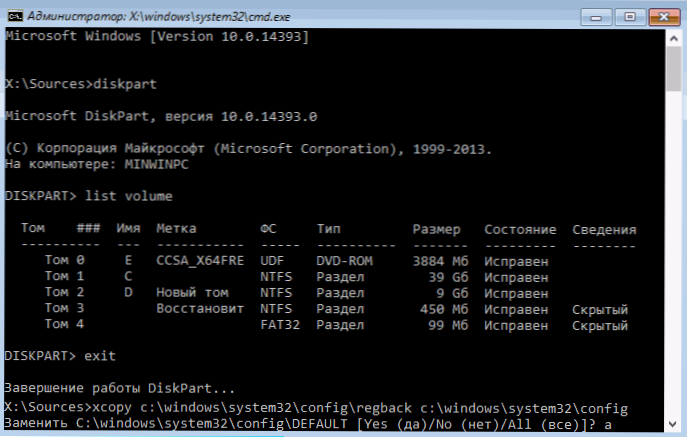
Pärast käsu lõpuleviimist asendatakse kõik registrifailid teie varukoopiatega: saate käsurida sulgeda ja arvuti taaskäivitada, et kontrollida, kas Windows 10 on taastamiseks taastatud.
Täiendavad viisid registri taastamiseks
Kui kirjeldatud meetod ei tööta ja varukoopiate loomiseks ei kasutatud mõnda kolmanda osapoole tarkvara, siis jäävad alles võimalikud lahendused:
- Kasutades Windows 10 taastamispunkte (need sisaldavad registri varukoopiat, kuid vaikimisi on need lahti ühendatud).
- Lähtestage Windows 10 algseisundisse (sealhulgas andmete kokkuhoiuga).
Muu hulgas saate tulevikus luua oma registri varukoopia. Selleks piisab järgmiste lihtsate sammude teostamisest (allpool olev meetod pole parim ja on lisa, vt. Kuidas luua Windowsi registri varukoopia):
- Käivitage registritoimetaja (klõpsake nuppu Win+R, sisestage REGEDIT).
- Valige registriredaktoris vasakul paneelil "arvuti", klõpsake seda parema hiirenupuga ja valige menüü üksuse "eksport".
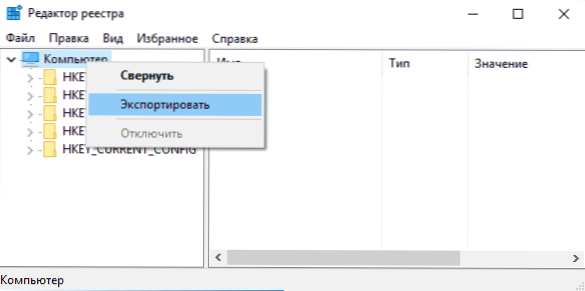
- Märkige faili salvestamise koht.
Salvestatud fail laiendusega .reg ja on teie registri varukoopia. Selle andmete sisestamiseks registrisse (täpsemalt, ühendage praeguse sisuga), klõpsake sellel lihtsalt kaks korda (kahjuks ei saa osa andmetest tõenäoliselt sisestada). Kuid mõistlikum ja tõhusam viis on tõenäoliselt Windows 10 taastamispunktide loomise lisamine, mis sisaldab registri tööversiooni.
- « Kuidas muuta Windows 10 sisenemise, väljundi ja väljalülitamise helisid
- Windows 10 süsteem ja tihendatud mälu laadib arvuti »

